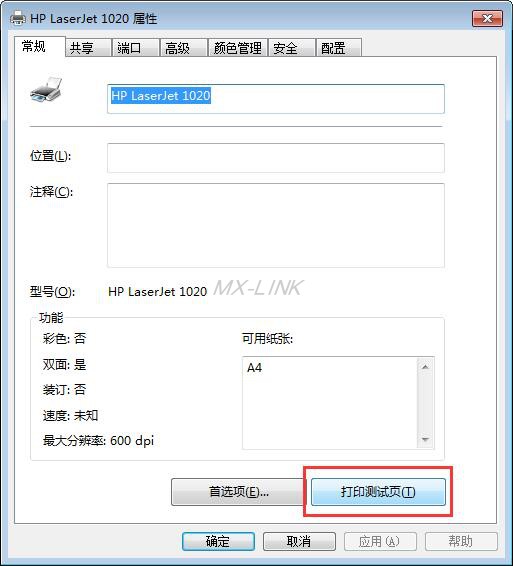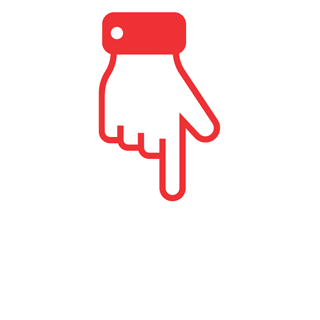MX-link远程打印安装教程之二–打印机安装教程
示范打印机:HP LaserJet 1020
示范IP地址:192.168.1.199 (这里的IP地址是指打印服务器的IP)本章讲的是远程打印这边地址就要使用远程打印地址了,而不是局域内打印地址 ,远程打印地址查看点击我(因每个设备远程打印地址不一样,请在共享器管理页面传各自的远程地址和端口保存好以便后用)
添加打印机之前请确认在浏览器能打开打印服务器的IP地址,再进行下一步。
▉1. 点 开始 > 设备和打印机
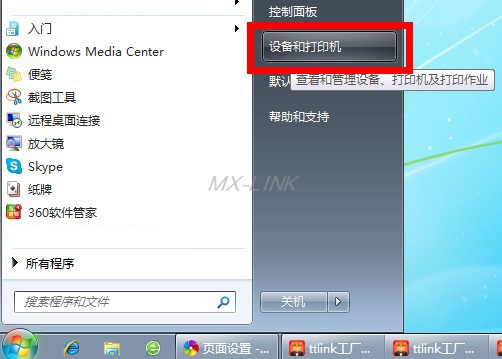
▉2. 点击“添加打印机”
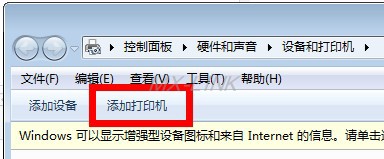
▉3.点击“添加本地打印机”

▉4.点击“创建新端口”,然后在右边选择“Standard TCP/IP Port”,再点“下一步”
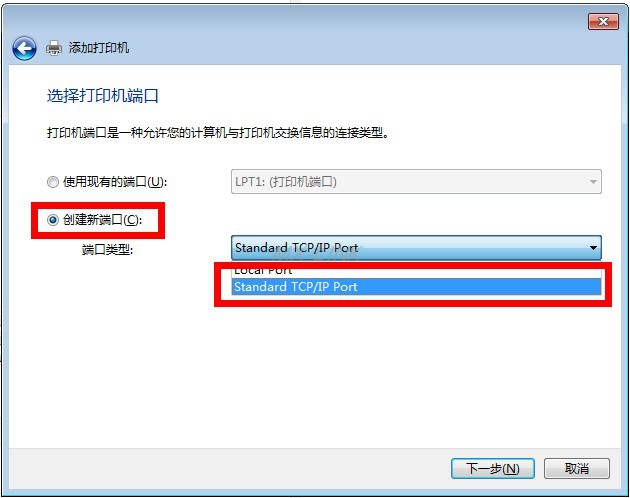
▉5. 在“打印机名或IP地址”的输入框内填入“云地址”,快速查看远程打印机地址和端口请端口请点击我,端口名,默认或随便填,然后点下一步,此处填写和局域网内打印安装区别
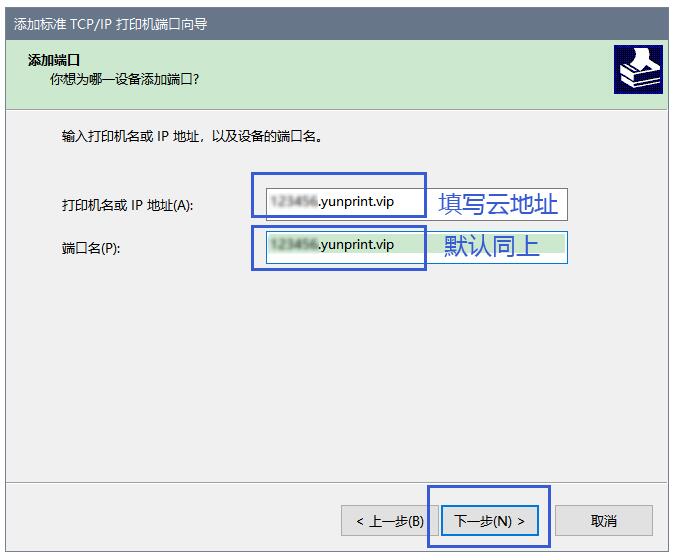
▉6.接下来的画面需稍等几十秒钟。
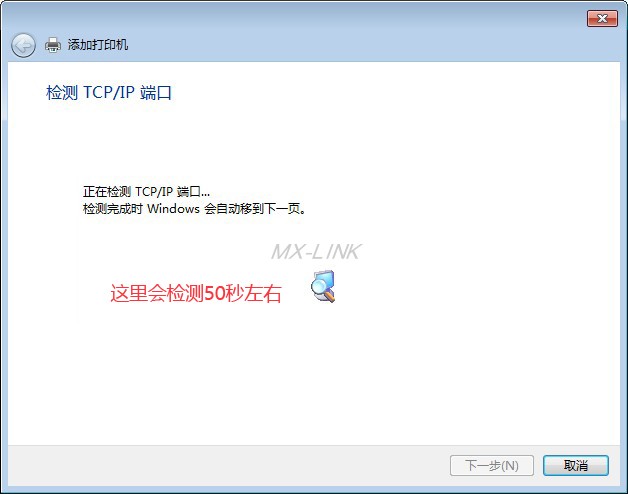
▉7. 再点自定义“设置”。
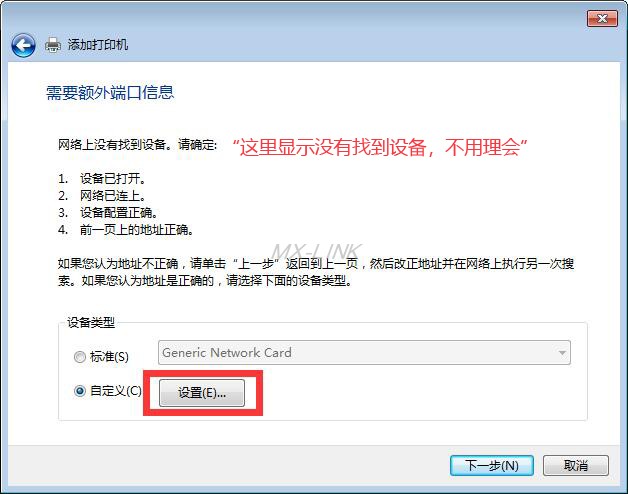
▉8. 输入“端口号”
检查“打印机名或IP地址”的“云地址”是否填对,再在下面端口号右边输入框填写“云端口”。
(如何查看云地址和云端口,通过自己设置的内网IP地址,登录管理页面-“远程打印”在此页面下方有”云地址,云端口,复制出来,)
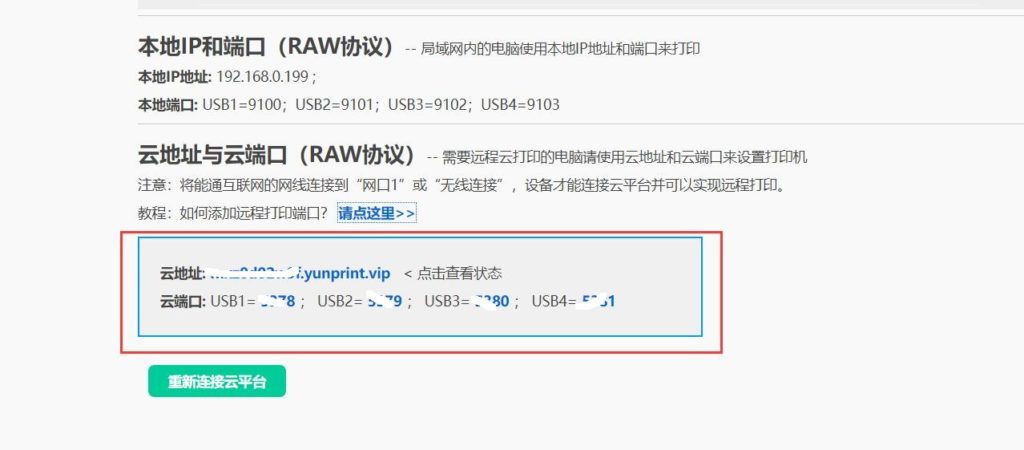
注,如果你是使用的支持多台打印机的设备,此处也会有多个云端口,安装时候要注意端口需要一一对应方可正常打印
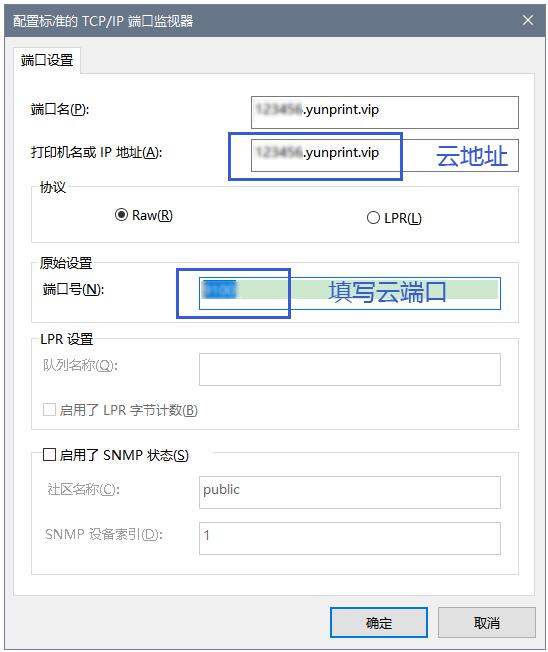
▉9. 以上设置好后,点“下一步”。
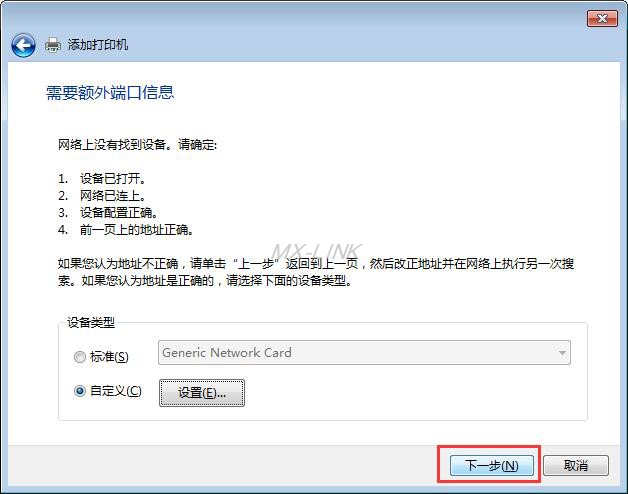
▉10. 接下来左边选打印机品牌和右边选打印机型号。
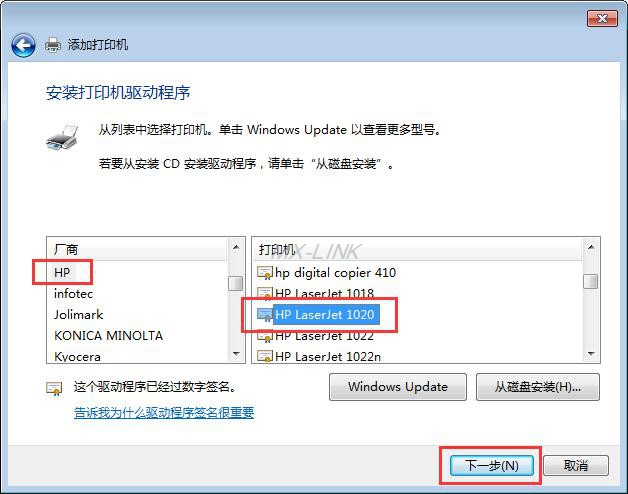
如果找不到打印机的型号,就是电脑没有安装打印机的驱动,需要将驱动包下载好后从磁盘安装。
(打印机驱动推荐上“驱动天空”www.drvsky.com网站下载,可以脱机安装,不用打印机连电脑安装。)
▉11. 此画面可自定义打印机名称,完成后点下一步。
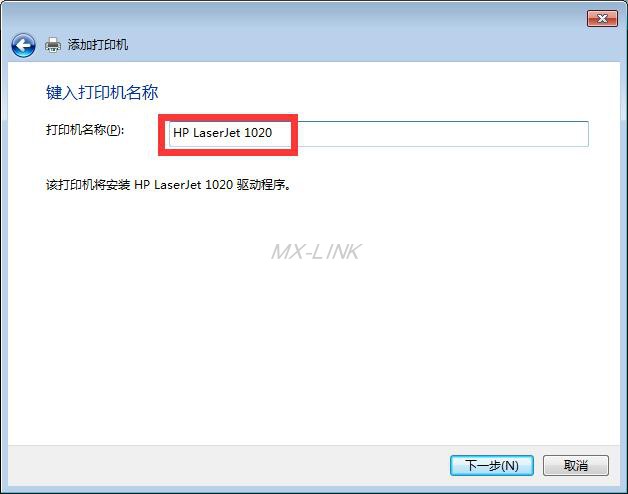
▉12. 因为现在是用的打印服务器,非电脑共享,所以选择”不共享这台打印机“
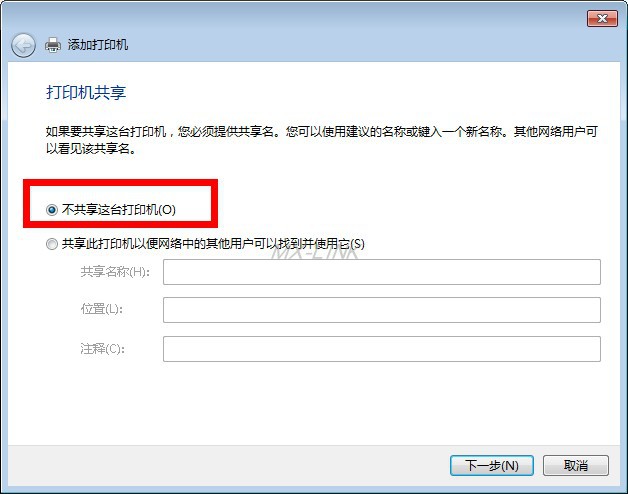
▉13.可以将打印机“设置为默认打印机”,也可以不用选择。
注意:先不要打印测试页,还没有设置完。
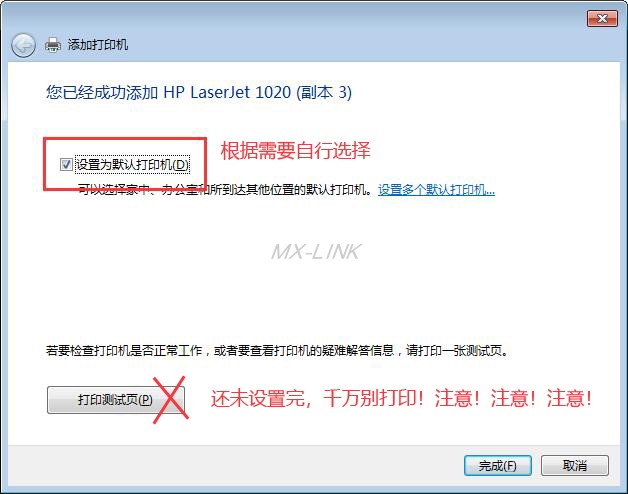
▉14.最后在新添加的打印机图标上点右键“打印机属性”。

▉15.查看“端口”栏,去掉“启用双向支持”前面的勾,再点“应用”。
(注意:如果此位置是灰色的,有可能打印机驱动安装不全。)
激光打印机一般都要去掉,喷墨打印机不用去掉。
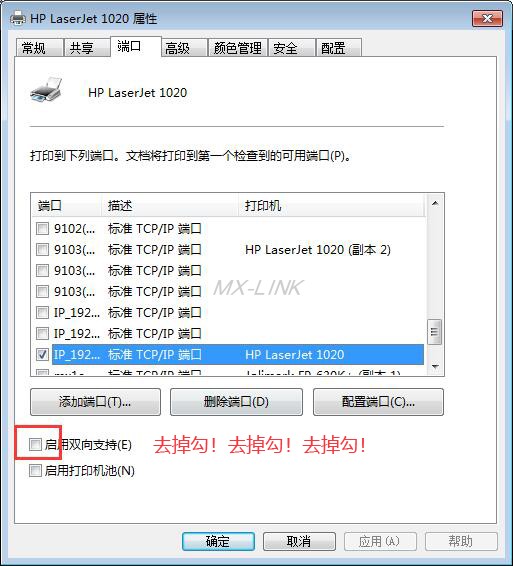
▉16.设置完成,可以打印测试页了。